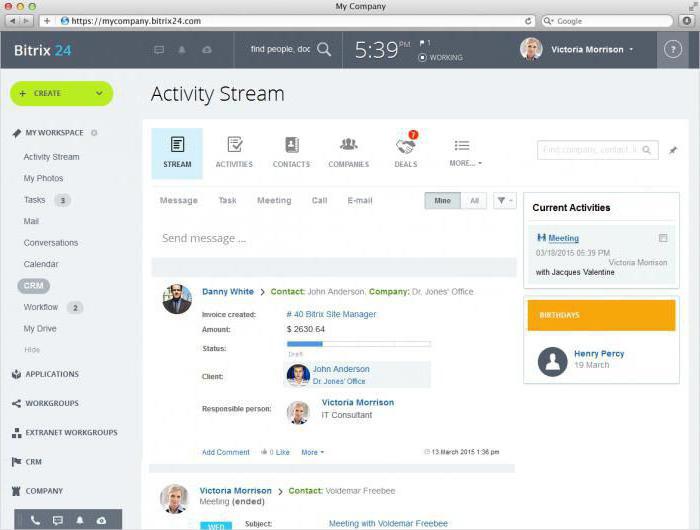Оплата Битрикс24, покупка 1С-Битрикс24 и программ 1С-Битрикс. Вход битрикс
Битрикс24 вход в личный кабинет
Битрикс24 — ресурс, предназначенный для упрощения работы по управлению бизнесом.

Официальный сайт Битрикс24
Задача Битрикс24 — упрощение рабочих процессов в компании путём возможности обсуждения, постановки и контроля задач, управления продажами и прочего.
Для получения доступа ко всем возможностям ресурса Вам потребуется осуществить вход в личный кабинет, доступный по ссылке «Вход», расположенной в правом верхнем углу сайта.
Для того, чтобы авторизоваться на сайте Битрикс24, следует нажать на кнопку «Войти», после чего ввести указанные при регистрации адрес электронной почты и пароль. При необходимости можно отметить пункт «Запомнить меня на этом компьютере». После заполнения нужных данных следует нажать на кнопку «Войти».

Вход в личный кабинет
Если Вы не помните пароль, требующийся для того, чтобы осуществить Битрикс24 вход в личный кабинет, перейдите по представленной здесь же ссылке «Забыли пароль?». В результате Вы окажетесь на странице восстановления пароля, где понадобится указать адрес электронной почты. После этого на введённый e-mail (он также должен быть указан при осуществлении регистрации) будет выслана контрольная строка для смены пароля, а также Ваши регистрационные данные.
Осуществить вход в личный кабинет можно не только с помощью адреса электронной почты и пароля, но и благодаря аккаунту одной из представленных социальных сетей.
Однако, прежде чем Вы сможете войти в кабинет, Вам понадобится пройти регистрацию, доступную по ссылке «Создайте прямо сейчас». В ходе регистрации Вы можете использовать аккаунт одной из предложенных социальных сетей либо электронную почту. Если у Вас есть промо-код, Вы также можете указать его в специально отведённом для этого поле.

Регистрация
Выбрав способ регистрации и указав необходимую информацию, нажмите на кнопку «Начать бесплатно». Регистрируясь на сайте Битрикс24, Вы подтверждаете, что принимаете пользовательское соглашение, а также соглашаетесь с политикой конфиденциальности.
После завершения процедуры регистрации Вы сможете осуществить вход в кабинет и получить доступ ко всем возможностям Битрикс24. К числу таковых возможностей относятся удобное и простое общение с коллегами, а также упрощение рабочих процессов в компании в целом.

Возможности Битрикс24
Через личный кабинет Битрикс24 также становится доступной «живая лента», представляющая собой единую интерактивную ленту событий в корпоративном портале. Так, сотрудники получают доступ к информации, касающейся происходящих событий, могут быстро реагировать на поставленные задачи, принимать участие в обсуждениях, пользоваться новыми документами. Кроме того, «живая лента» позволяет оценивать и комментировать сообщения.
Также любой сотрудник может написать собственное сообщение, создать опрос, событие в календаре, объявление или благодарность. Ваше сообщение может быть адресовано как одному или нескольким сотрудникам, так и отделу либо компании в целом. К сообщению можно прикреплять документы, фотографии, видео.

Битрикс24 — Обмен сообщениями
Общаться на Битрикс24 могут не только работники компании, осуществившие вход в личный кабинет, но и партнёры, клиенты и подрядчики. Для этого понадобится добавить e-mail внешних коллег в список получателей сообщений. В результате внешние коллеги смогут принимать участие в обсуждениях без авторизации. Если же Вам потребуется обсудить сообщение, которое пришло на Вашу электронную почту, достаточно будет переслать полученное письмо на специальный адрес в Битрикс24, подключить получателей сообщения в «живой ленте» и перейти к обсуждению.
Чтобы Вы не пропустили важные события на Битрикс24 предусмотрены оповещения и объявления, которые проинформируют Вас о сообщениях, приглашениях, поставленных задачах и прочем.
Чтобы иметь возможность войти в личный кабинет в любое время не зависимо от места своего пребывания, Вы можете установить мобильное приложение Битрикс24. Это позволит Вам в любое время управлять задачами и работать с необходимой информацией, назначать встречи, общаться в чате, совершать видеозвонки и прочее.

Мобильное приложение Битрикс24
Если у Вас остались вопросы по работе с Битрикс24, можно обратиться в раздел поддержки, где уже представлен ряд материалов, касающихся работы с данным ресурсом.
Если Вас также интересует возможность получения онлайн-займа, обратитесь к такому сервису, как Честное слово займ личный кабинет.
Битрикс24 вход в личный кабинет — bitrix24.ru
cabinet.su
Битрикс24 вход в личный кабинет
Сейчас нет акций по Битрикс24.При работе с Битрикс24 иногда возникает путаница в терминологии. Поэтому, когда Вы ищете вход в личный кабинет Битрикс24, нужно выяснить, что именно Вы под этим понимаете. Есть несколько вариантов.
1. Если Вам нужно зайти на свой портал Битрикс, Вы просто ищете вход в Битрикс24, Вам нужна своя страница Битрикс24
Т.е. вход в личный кабинет Битрикс24 – это, так или иначе, просто Ваш рабочий портал Битрикс24 и Вам нужно туда попасть. Данный вариант с разными нюансами подробно рассматривается здесь Битрикс24 вход.
2. Если Вам нужен доступ к управлению Вашим порталом Битрикс24
Т.е. вход в личный кабинет Битрикс24 – это точка входа в систему администрирования Вашим рабочим порталом. Допустим, Вам надо добавить пользователей, продлить оплату коммерческого тарифа Битрикс24 или перейти на более старший тариф, управлять телефонией или почтой и т.п. Здесь есть несколько моментов, на которые нужно обратить внимание.
Управлять порталом Битрикс24 может только пользователь с правами администратора, т.е. это тот, кто создал Ваш Битрикс24 либо другой пользователь портала, которому главный администратор Вашего Битрикс24, можно сказать, владелец, предоставил на это права. Выяснить – являетесь ли Вы пользователем портала с правами Администратора, легко. Для это перейдите на свою страницу Битрикс24. Подробнее здесь (Битрикс24 вход на свою страницу). Там, на свой странице Битрикс24 на закладке Профиль справа должна быть кнопка Режим администратора.

Нажмите на нее и администрируйте Ваш Битрикс24, в том числе и через личный кабинет (см. след. пункт)
Личный кабинет Битрикс24 портала, доступный только администраторам, если понимать его как область для управления Вашим Битрикс24 – это несколько разделов, содержащих в свою очередь наборы страниц, связанные с различными аспектами работы Битрикс24.
К ним, прежде всего, можно отнести:
Мой тариф
Это часть личного кабинета Битрикс24, где можно

-
оплатить текущий коммерческий тариф, перейти на старший тариф Битрикс24, посмотреть историю оплат Битрикс24
-
Включить Демо-режим Битрикс24, активировать купон Битрикс24 (Наши актуальные купоны на Битрикс24) на бесплатном тарифе Проект
-
Определить кому из пользователей доступны бизнес-инструменты, т.е. сколько у Вас в Битрикс24 актуальных бизнес-пользователей
-
Вход по адресу <имя Вашего портала Битрикс24>.bitrix24.ru/settings/license.php
Настройки
Это часть личного кабинета Битрикс24, где можно

-
Произвести все основные настройки Вашего Битрикс24. Подробное описание здесь (https://helpdesk.bitrix24.ru/open/1408338/)
-
Управление почтой Вашего Битрикс24. Подробное описание здесь (https://helpdesk.bitrix24.ru/open/5387365/)
-
Вход по адресу <имя Вашего портала Битрикс24>.bitrix24.ru/settings/config/
Телефония
Это часть личного кабинета Битрикс24, где можно

-
Подключить АТС, узнать баланс телефонии, настроить номера и телефонные аппараты, произвести другие важные настройки телефонии Битрикс24. Подробное описание настроек телефонии Битрикс24 в комплексе можно посмотреть в документации по Битрикс24 (https://dev.1c-bitrix.ru/learning/course/index.php?COURSE_ID=52&CHAPTER_ID=02564&LES...)
-
Вход по адресу <имя Вашего портала Битрикс24>.bitrix24.ru/telephony/
Т.о. вход в личный кабинет Битрикс24 – это последовательность входа на портал Битрикс24 пользователя данного портала с правами администратора и переход на одну из страниц по управлению Битрикс24.
Битрикс24 вход, Битрикс 24 вход, Битрикс вход
Сейчас нет акций по Битрикс24.Возможно, Вы потеряли ссылку на свой Битрикс24. Или не знаете, как туда войти на новом компьютере, в другом браузере. Это не страшно. Надо понимать, что Битрикс24, если мы говорим об онлайн-сервисе bitrix24.ru, а не о коробочном варианте 1С-Битрикс24, имеет единую систему авторизации для входа в сервис. Авторизовавшись на главной странице Битрикс24, прямо здесь – bitrix24.ru, Вы получите доступ к своему порталу Битрикс24. Т.е. каким бы ни был Ваш портал, вход Битрикс24 всегда можно найти на главной странице сервиса Битрикс24.
Важно понимать, что при этом, т.е. совершив вход в Битрикс 24, на его главной странице, Вы авторизуетесь в так называемой Bitrix24.Network – bitrix24.net, где Вы можете иметь доступ к разным порталам Битрикс24, и даже можете создать свой Битрикс24.
Как же найти вход в Битрикс24?
1Перейдите на ГЛАВНУЮ СТРАНИЦУ БИТРИКС24 – HTTPS://BITRIX24.ru.

Возможны 2 варианта отображения входа в Битрикс24.
2Если Ваша авторизация сохранилась в браузере (проводнике). Тогда верхний правый угол содержит Ваш аватар и выглядит так.

Что дальше? См. п. 4.
3Если Вашей авторизации нет в браузере (проводнике), т.е. это другой компьютер, браузер и т.п. Тогда в верхнем правом углу страницы будет кнопка Вход.

Нажав на нее, Вы увидите приглашение ко входу в Битрикс24.

Нажмите на кнопку Войти. Откроется окно, где нужно ввести свою почту (на которую Вы получаете оповещения от Вашего Битрикс24) и пароль, либо восстановить пароль с помощью ссылки Забыли пароль.

Обратите внимание, что Вы авторизуететсь именно в Битрикс24.NetWork, речь о которой шла выше.
4Итак, Вы авторизованы в Битрикс24.NetWork. Т.е. в правом верхнем углу на главной странице bitrix24.ru отображается аватар (Ваше фото либо обезличенный торс). Нажмите на аватар и увидите входы во все Ваши порталы Битрикс24.

Выбирайте нужный.
Вход в Битрикс не так уж и сложен! Итак, вперед - в свой Битрикс24!
infopazl.ru
Битрикс24: Вопросы и ответы
Причина этой ошибки в том, что данные (логин/пароль), которые Вы пытаетесь ввести, никак не относятся к порталу. Иными словами, Ваша учетная запись Bitrix24.Network не привязана к порталу.В другом виде эта же ошибка может выглядеть так, что вы в своем профиле Битрикс24.нетворка не видите никаких порталов:
Как решить проблему:
Авторизоваться под верным логином, который прикреплен к порталу. Проверить, под каким логином сотрудник может войти на портал, всегда может Администратор портала.
Он может увидеть логин пользователя, если нажмет на редактирование профиля сотрудника:
Обратите внимание, что в разделе редактирования может быть указано до трех разных почтовых ящиков:
- В желтом окне указывается логин для авторизации. Именно с ним сотрудник должен заходить на портал. Также здесь будет отображаться информация, если у сотрудника авторизация через соцсеть.
- Контактный мейл – это НЕ логин на портал. Они могут совпадать, но этот контактный мейл может поменять любой пользователь на портале, у которого есть права Администратора. А логин может менять ТОЛЬКО пользователь через свой профиль в Битрикс24.нетворке. Стоит обратить внимание, что в Контактный мейл первоначально записывается почтовый ящик, на который было выслано приглашение. Именно из-за этого и происходит путаница.
- E-mail для почты вообще никак не связан с логином, этот мейл появляется только в том случае, если Вы создаете для пользователя почтовый ящик через Битрикс24.
Иногда возникает острая необходимость использовать в качестве логина именно ту почту, на которую было выслано приглашение (например, это корпоративная почта сотрудника). Но когда уже существует Битрикс24.нетворк, прикрепленный к пользователю на портале, то отсоединить его уже будет невозможно от профиля на портале.
В данной ситуации есть несколько решений. Пусть есть сотрудник, которому прислали приглашение на email [email protected], но авторизация у него через [email protected].
Первый вариант – через увольнение нынешнего сотрудника и приглашение нового:
- Откройте профиль сотрудника с мейлом [email protected]
- Измените в профиле контактный мейл с [email protected] на [email protected]
- Увольте пользователя
- Пригласите пользователя с мейлом [email protected]
Второй вариант – через изменение email для входа на портал
Здесь будет рассмотрен только вариант, если уже существует Битрикс24.нетворк с логином [email protected], который не привязан ни к какому порталу.
- Войдите в Битрикс24.нетворк под логином [email protected]
- Измените мейл в профиле этого нетворка так, как указано ниже на скриншотах. Нужно изменить на существующий мейл, так как должно будет прийти сообщение с подтверждением смены мейла, но НЕ на [email protected].
- Войдите в Битрикс24.нетворк уже под вторым логином [email protected]
- Смените мейл в профиле второго нетворка с [email protected] на [email protected] так, как показано на скриншотах ниже.
www.bitrix24.ru
Битрикс24: Новости
1 марта мы представили новый Битрикс24! И уже по традиции каждой новой версии мы даем название города или острова В этот раз это Гонконг!В Битрикс24 появился новый продукт - Битрикс24.Почта, Контакт-центр для коммуникаций с клиентами, CRM для услуг, печать документов в CRM, обмен с 1С, роботы в Задачах, обновления мобильного чата и, конечно, Битрикс24.Интернет-магазин! Еще мы реализовали множество пожеланий наших клиентов и партнеров.
Битрикс24.Интернет-магазин
Теперь в Битрикс24 можно создать Интернет-магазин! Сегодня обостряется конкуренция, цена привлечения клиента растет и окупить сделку можно, только если клиент станет постоянным. А для этого важно, чтобы каждый заказ, каждый клиент интернет-магазина тут же оказывался в CRM и CRM-маркетинге. В Битрикс24 Интернет-магазин, CRM и CRM-маркетинг — единое целое. Все коммуникации с клиентом идут внутри CRM, сохраняются в заказе и истории клиента. Битрикс24.Интернет-магазин — это полнофункциональный интернет-магазин с готовым комплектом для продаж в Интернете, который легко создать самому (даже на бесплатном тарифе)!
Вот так выглядят заказы из интернет-магазина в CRM:
Карточка CRM
Мы продолжаем развивать карточку CRM. Вы уже видели новые возможности: закрепление событий в таймлайне, прикрепление файлов в комментарии и другие. Теперь появилось редактирование «по месту» (сразу по клику, без переключения в режим изменения полей):
Битрикс24.Почта
Мы создали полноценный веб-клиент для работы с почтой внутри Битрикс24. Из письма легко поставить задачу, автотрекинг почты прикрепит всю цепочку переписки к нужной задаче. Письмо можно связать с CRM, обсудить в чате или создать событие в календаре.
Документы в CRM
В CRM можно создавать документы по шаблону: акты, счета-фактуры, накладные, доверенности, договоры и другие, и сразу распечатать их. Шаблон легко создается в любом текстовом редакторе.
CRM для услуг
Есть бизнесы, которые не продают (в терминах CRM, конечно). Например, рестораны или салоны красоты. «Сделки» им удобно видеть в календаре. В Битрикс24 появляется CRM для услуг: просмотр сделок в календаре и новой свойство Резервирование ресурсов. Теперь в. CRM можно бронировать время и записывать клиента на услугу.
Новинок множество, выпускать мы будем постепенно. И подробно расскажем еще о каждой
www.bitrix24.ru
Личный кабинет Битрикс24: вход, регистрация, официальный сайт
Компания Битрикс разрабатывает и продвигает корпоративные веб-приложения и системы профессионального управления проектами. Облачный сервис для организаций Битрикс24 — один из таких продуктов.
Любой руководитель может зарегистрировать свою компанию в системе, а позже добавить в личный кабинет Битрикс24 других сотрудников для совместной работы над задачей.

Возможности личного кабинета
Добавленные на страницу компании сотрудники могут производить через личный кабинет Битрикс24 следующие действия:
- Обсуждать детали проекта всей командой в бизнес-чате онлайн.
- Устроить видеоконференцию на четырех сотрудников.
- Добавлять задачи и контролировать их выполнение, назначать исполнителей.
- Систематизировать взаимодействие с клиентами с помощью CRM.
- Приглашать новых сотрудников на страницу портала.
- Хранить файлы и переписку в облачном сервисе.
- Создать наглядную структуру кадрового состава компании.
- Обмениваться документами, вносить в них правки, смотреть историю редактирования.
- Создавать события в календаре.
- Вести учет отработанного времени.
- Заводить почтовые ящики от Битрикс24 и проверять почту из личного кабинета.
- Загружать корпоративные фото в фотогалерею.
- Поощрять исполнителей электронными бейджами.
Регистрация и вход в личный кабинет
Перейти в личный кабинет можно через официальный сайт Битрикс24, кликнув по кнопке «Войти» в правой части шапки сайта. Вход в систему выполняется со вводом email и пароля или через аккаунт соцсети.

Администратор регистрируется первым и позже добавляет остальных сотрудников. На сайте проводится двухэтапная регистрация для администратора:
- Регистрация электронной почты и ее подтверждение ИЛИ авторизация через аккаунт одной из соцсетей. Битрикс24 хочет удостовериться, что вы регистрируете на сайте свой действующий адрес email. Для этого на него высылается письмо, содержащее ссылку, переход по которой направляет вас на страницу с формой регистрации компании и подтверждает адрес электронной почты. Если регистрироваться через аккаунт соцсети, система автоматически получает доступ к email адресу аккаунта и его не нужно подтверждать отдельно.
- Регистрация компании на сайте. Вам предлагается заполнить подробную форму и указать название компании, ваше имя и фамилию, выбранное название (поддомен) страницы на портале bitrix24.ru и пароль, после чего прочитать и принять условия лицензионного соглашения. При наличии промокода, позволяющего получить дополнительные опции в системе, его можно внести тут же. Нажимая кнопку «Создать», вы создаете аккаунт компании в приложении.
Регистрируясь через электронную почту, второй этап регистрации лучше провести сразу же, не откладывая, так как позже для авторизации с целью создания аккаунта компании система будет требовать пароль, который не был задан. В этом случае новый пароль, полученный через восстановление, система может не принять.
Чтобы восстановить пароль от личного кабинета Битрикс24, нужно запросить смену пароля в форме авторизации и ввести свой email. В письме придет ссылка на форму смены пароля, в которой уже заполнены строка с email и контрольная строка, необходимо будет только внести и подтвердить новый пароль.
ucabinet.ru
Вход в Битрикс24. Как авторизоваться в bitrix24
С внедрением bitrix24 в вашу компанию, всем сотрудникам были розданы параметры входа в битрикс24, руководство позаботилось о том, чтобы каждый сотрудник смог авторизоваться в своем личном кабинете bitrix24 и получать задания от отвественных, слидить за своими делами и прочим функционалом bitrix24, но речь не про это. Речь про авторизацию. Итак после того как вас пригласили на портал, не важно кто коллега или администратор, в любом случае на вашей почте будет сообщение о приглашении со ссылкой для первого входа в битрикс24.
Тема письма будет такая:«Bitrix24: Приглашение на корпоративный портал».
Если пройти по ссылке в письме, то вам будет предложено создать свой пароль и зайти на портал с регистрационным email`ом и паролем. Таким образом вы всегда попадете на портал. Но что делать если вы не помните название портала, т.е. вида: что-то-там.bitrix24.ru или еще хуже, когда версия битрикс24 коробочная и стоит на сервере, то возможен и такой вариант bitrix24.доменкомпании.ru
В такой ситуации вам поможет единый портал bitrix24.net, при переходе на который можно ввести свой email и пароль в форму справа и авторизоваться, в противном случае, если вы не помните свой введенный пароль, то там же можно его восстановить. Там же есть кнопка «забыли пароль?» для восстановления доступа.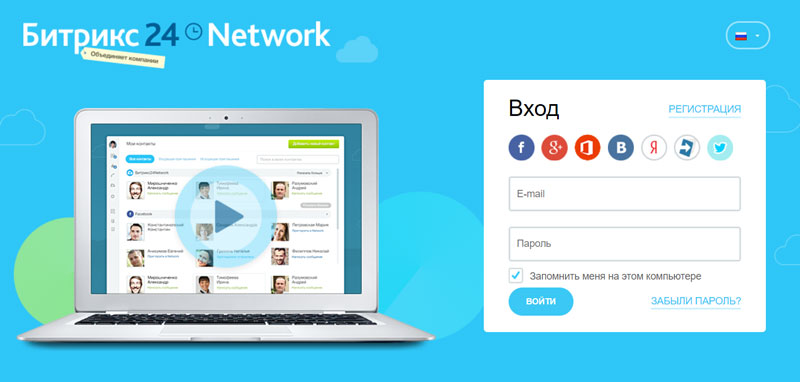
После авторизации вы входите в личный кабинет bitrix24. Если кликнуть по Кликнув на кнопку «Мои Битрикс24» вы увидите список всех ваших порталов. Выбираете тот который вам нужен и работаете. Быстрый вход в свой Bitrix24 также осуществляется если в адресной строке вашего браузера набрать адрес портала вида домен.bitrix24.ru.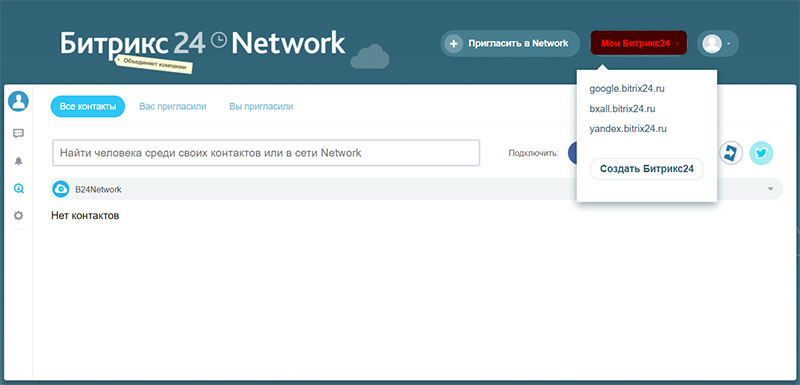
Для того чтобы упростить вход в битрикс24 можно сделать ярлык на рабочем столе вашего компьютера или добавить закладку в ваш браузер. Будучи на своей страничке нажмите комбинацию клавиш CTRL+D и в закладках вашего браузера появится новая закладка для быстрого доступа к порталу. Потом когда будет необходимо зайти в битрикс24 просто нажмите на эту закладку и вам откроется ваш Bitrix24. Что касается ярлыка на рабочем столе, то можно воспользоваться функцией браузера «создать ярлыки приложения». Для того чтобы создать его необходимо зайти в ваш битрикс24, далее в настройках (меню) браузера пройдите по пути:
Для Яндекс Браузера: Меню –> Дополнительно –> Дополнительные инструменты –> Создать ярлыки приложения В открывшемся окне выберете, куда хотите добавить ярлык и нажмите «создать»
Для Google Chrome: Меню –> Дополнительные настройки –> Создать ярлыки приложения (в новой версии) Меню –> Дополнительные инструменты –> добавить в панель задач. Поставьте галочку «открыть в отдельном окне». Затем перейдите на страницу Приложений (chrome://apps), нажмите правой кнопкой по значку Битрикс и выберете «Создать ярлыки». В этом меню будет опция создания ярлыка на рабочем столе. При запуске ярлыка будет открываться окно без адресной строки, вкладок, закладок и других функций браузера. Это удобно, когда нужно сосредоточить внимание на работе. Желаем успешной работы с порталом!

После этого нажмите на кнопку добавить и на вашем рабочем столе появится ярлык для входа в bitrix24
При нажатии на пиктограмму на вашем рабочем столе, откроется ваш bitrix24 где вы уже будете авторизованы.
bxall.ru